Az AirPods beállítása úgy, hogy automatikusan értesítse a hívásokról és üzenetekről az iPhone készüléken

Nagyszerű lenne, ha az AirPods automatikusan értesítené Önt a bejövő hívásokról és értesítésekről az iPhone-ján.

Mindannyian tudjuk, hogy az AirPods egy olyan eszköz, amely a zenehallgatás és a kihangosított hívások szükségleteinek kielégítésére szolgál. Általában azonban minden alkalommal, amikor hívást vagy értesítést kap, továbbra is meg kell néznie az iPhone képernyőjét részletesebb információkért. Nagyszerű lenne, ha az AirPods automatikusan értesítené Önt a bejövő hívásokról és értesítésekről az iPhone-ján.
Ez mind lehetséges a Hívások bejelentése és az Értesítések bejelentése nevű szolgáltatásokkal.
Hívásértesítés
A hívások bejelentése funkciót az Apple már régen bevezette. Ha engedélyezve van, akkor a rendszer értesítést küld a bejövő hívásokról a kihangosítón, a csatlakoztatott fejhallgatón vagy a CarPlay használatakor.
Ezzel együtt ez a funkció minden AirPods modellel és az iPhone-hoz csatlakozó fejhallgatóval működik (Bluetooth és vezetékes kapcsolat esetén is).
A kezdéshez nyissa meg a „ Beállítások ” alkalmazást iPhone-ján a fogaskerék ikon megérintésével a képernyőn.

Görgessen le, és kattintson a " Telefon " elemre.
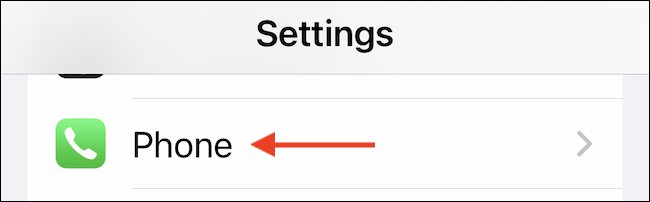
Ezután érintse meg a „ Hívások bejelentése ” elemet.
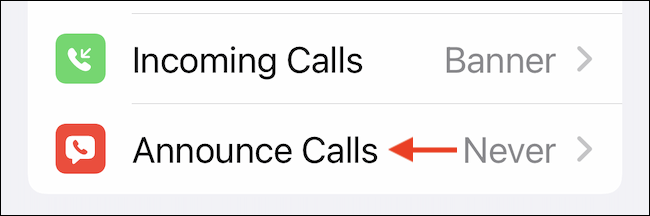
Itt kattintson a „ Csak fejhallgató ” lehetőségre, hogy értesítse az AirPods vagy más fejhallgató használatakor érkező hívásokról.
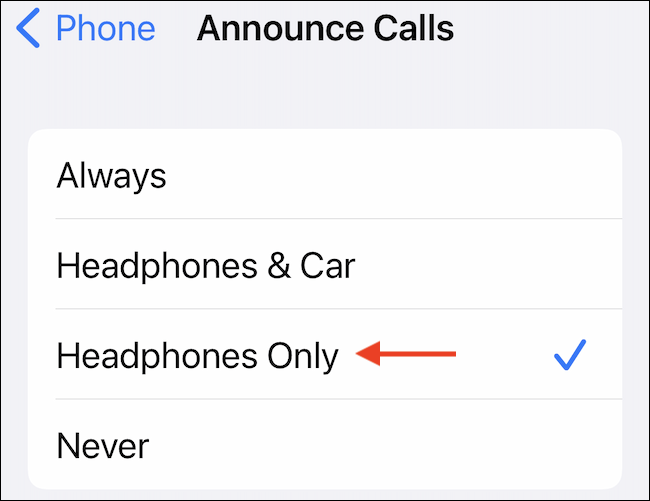
Befejezett! Amikor legközelebb hívás érkezik, az AirPods automatikusan értesíti, hogy ki hív. Valójában a Siri segítségével még a hívásokat is fogadhatja vagy elutasíthatja az AirPods érintése nélkül.
Csak mondja azt, hogy „ Hey Siri, answer it ” vagy „ Hey Siri, elutasít ”. Ha második generációs AirPods, AirPods Pro vagy Beats fejhallgatót használ mindig bekapcsolt Siri funkcióval.
Ezzel szemben ezt a funkciót meglehetősen egyszerűen kikapcsolhatja. Nyissa meg a Beállítások alkalmazást, és válassza a Telefon > Hívások bejelentése menüpontot. Itt váltson a „Soha” lehetőségre, hogy megakadályozza, hogy a Siri hívásokat jelentsen be.
Információkat kaphat az iPhone készülékre érkező értesítésekről
Az értesítések bejelentése funkció iOS 15 vagy újabb rendszert futtató iPhone-felhasználók számára érhető el. És ellentétben az Announce Calls szolgáltatással, ez a funkció csak a 2. generációs AirPods, az AirPods Pro, az AirPods Max, a Powerbeats, a Powerbeats Pro és a Beats Solo Pro készülékeken működik.
Alapértelmezés szerint az Értesítések bejelentése csak azokról a bejövő értesítésekről ad ki értesítést, amelyeket az iOS „Időérzékeny” kategóriába sorol be, de ezt a funkciót bizonyos alkalmazásokhoz is engedélyezheti.
A kezdéshez nyissa meg a „ Beállítások ” alkalmazást iPhone-ján.

Kattintson az " Értesítések " elemre.

A „ Siri ” részben válassza az „ Értesítések bejelentése ” lehetőséget .

Érintse meg az „ Értesítések bejelentése ” opció melletti kapcsolót a funkció engedélyezéséhez.
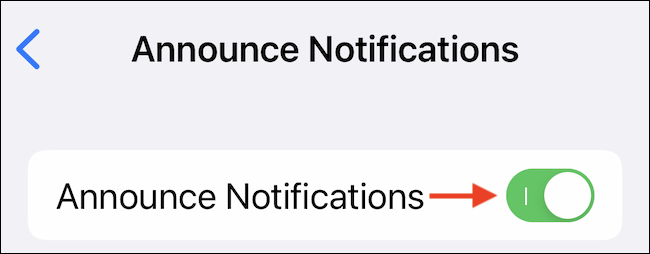
Amikor legközelebb „időérzékeny” értesítéseket kap, a Siri közvetlenül felolvassa ezeket Önnek a csatlakoztatott AirPodokon keresztül. Ezenkívül azt is választhatja, hogy a Siri használatával válaszol az értesítésekre!
Ha a Siri megerősítése nélkül szeretne válaszolni egy üzenetre, kapcsolja be a „ Válasz megerősítés nélkül ” lehetőséget.
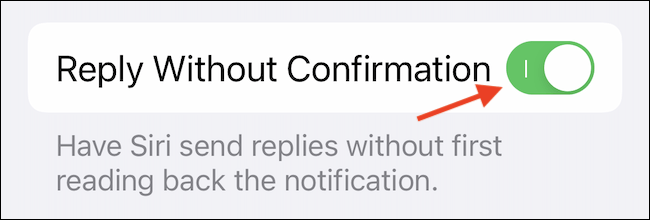
Ha szeretné hallani a fontos alkalmazásoktól, például a Slacktől vagy a Gmailtől érkező összes értesítést, engedélyeznie kell ezt a funkciót minden egyes alkalmazáshoz.
Az Értesítések bejelentése részben görgessen lefelé, amíg meg nem jelenik az összes támogatott alkalmazás listája. Itt válassza ki azt az alkalmazást, amelynél engedélyezni szeretné ezt a funkciót.
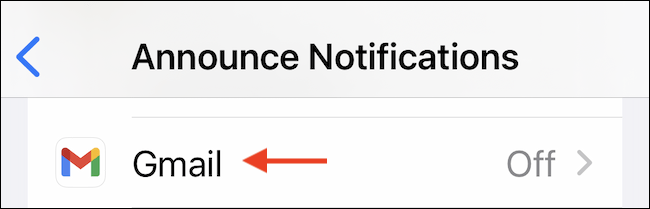
Érintse meg az „ Értesítések bejelentése ” opció melletti kapcsolót az összes bejövő alkalmazásértesítés meghallgatásához.
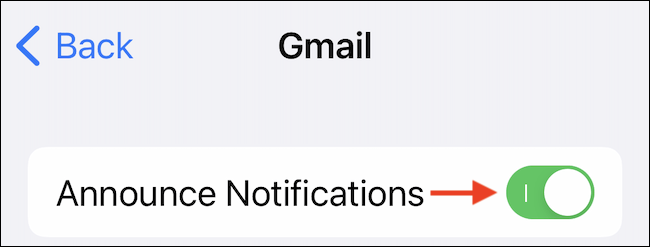
A Sound Check egy kicsi, de nagyon hasznos funkció az iPhone telefonokon.
Az iPhone Fotók alkalmazásának memóriafunkciója van, amely filmekhez hasonlóan zenés fotó- és videógyűjteményeket hoz létre.
Az Apple Music kivételesen nagyra nőtt 2015-ös bevezetése óta. A Spotify után a mai napig a világ második legnagyobb fizetős zenei streaming platformja. A zenei albumok mellett az Apple Music több ezer zenei videónak, éjjel-nappali rádióállomásnak és sok más szolgáltatásnak ad otthont.
Ha háttérzenét szeretne a videóiban, vagy pontosabban a lejátszott dalt rögzíti a videó háttérzeneként, akkor van egy rendkívül egyszerű megoldás.
Bár az iPhone tartalmaz egy beépített Időjárás alkalmazást, néha nem ad elég részletes adatokat. Ha hozzá szeretne adni valamit, az App Store-ban rengeteg lehetőség áll rendelkezésre.
Az albumokból származó fényképek megosztása mellett a felhasználók fotókat is hozzáadhatnak az iPhone megosztott albumaihoz. Automatikusan hozzáadhat fényképeket a megosztott albumokhoz anélkül, hogy újra kellene dolgoznia az albumból.
Két gyorsabb és egyszerűbb módja van a visszaszámláló/időzítő beállításának Apple-eszközén.
Az App Store több ezer nagyszerű alkalmazást tartalmaz, amelyeket még nem próbált ki. Az általános keresési kifejezések nem biztos, hogy hasznosak, ha egyedi alkalmazásokat szeretne felfedezni, és nem szórakoztató véletlenszerű kulcsszavakkal végtelen görgetésbe kezdeni.
A Blur Video egy olyan alkalmazás, amely elhomályosítja a jeleneteket vagy a telefonján kívánt tartalmat, hogy segítsen nekünk a nekünk tetsző kép elkészítésében.
Ez a cikk bemutatja, hogyan telepítheti a Google Chrome-ot alapértelmezett böngészőként iOS 14 rendszeren.









